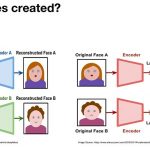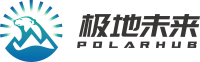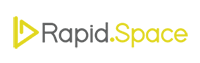多任务办公时代:Windows8增强多显示器支持
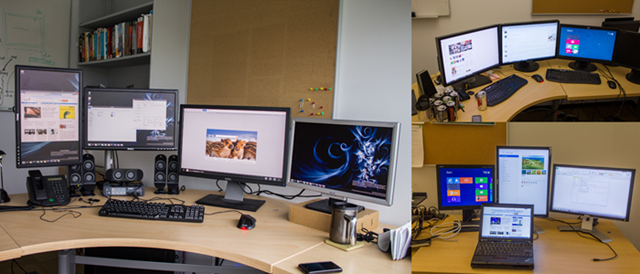
14%的台式机和5%的笔记本电脑配备了副显示器,多显示器应用不再是一个局限于股票分析师和骨灰级玩家的小众市场。
微软终于开始照顾那些习惯使用多显示器的办公狂人了,据悉Window8将内置功能更为强大的多显示器工具。
微软用户体验团队的首席项目主管Mark Yalovsky在博客中透露了Window8增强多显示器支持的细节,其中有以下几个亮点:
使用多显示器的用户比人们预想的要多,根据微软Windows反馈项目收集的数据,有将近14%的台式机用户和5%的笔记本电脑用户使用多显示器,如下图:
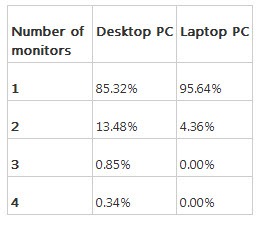
虽然Yalovsky指出这个数据可能不够全面,但是14%的台式机用户选择多显示器说明多显示器应用不再是局限于股票分析师和骨灰级玩家的小众市场。
Yalovsky花费了大量笔墨讨论windows8如何支持多显示器系统的背景个性化。包括为不同尺寸或不同方向(横向和竖向)的两个或多个显示器选择不同的桌面背景,如下图:
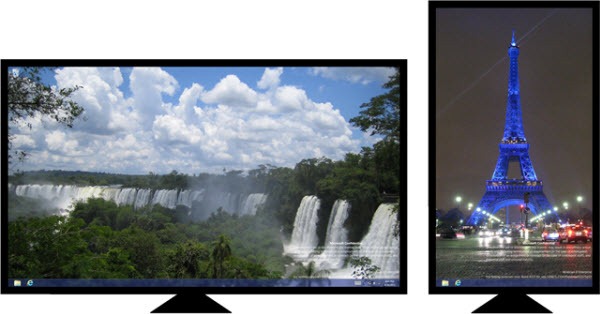
也可以为两个等高显示器选择同一个背景图片
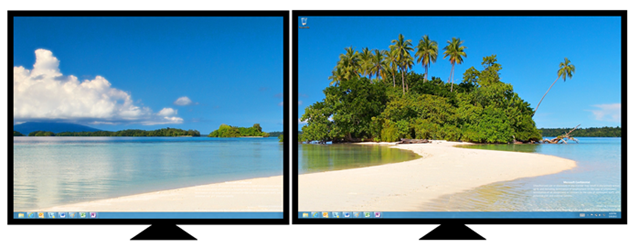
Window8的多显示器功能的另外一大亮点是能够在多个显示器中同时显示任务栏(这样就不会出现当两个显示器离得比较远的时候需要跑回主显示器去完成系统操作),以下是任务栏设置界面,可以看到专门的多显示器任务栏下有三个设置选项:
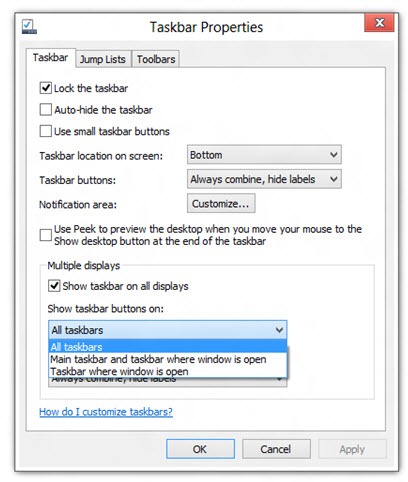
三种多显示器任务栏选项的效果:
在所有任务栏上显示任务按钮(默认):
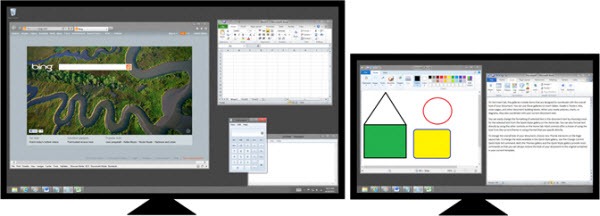
在窗口所在显示器的任务栏显示任务按钮:

在主任务栏和窗口所在显示器的任务栏显示任务按钮:
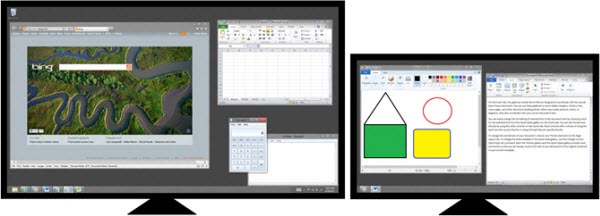
可以看出,window8的多显示器任务栏方便人们根据自的工作方式和需要进行个性化。在之前的windows版本上要实现类似的功能通常需要安装第三方软件。
Windows8的大量用户界面元素的调用,例如智能菜单、魅力工具栏(Charms bar)以及最近使用过的程序历史,都是通过将鼠标移至屏幕的边角实现,对于单显示器来说这个设计没有什么,但是多显示器环境中就会出现问题,例如鼠标很容易滑过头到另外一个显示器上去。
为了解决这个问题,微软在多显示器系统的屏幕之间中定义了几个虚拟的“真实边角”,可以卡住鼠标,如下图的红色区域:
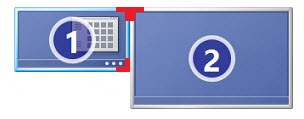
突出的“真实边角”其实只有6个象素高,这样几乎不会卡住正常的跨屏幕操作(要不太烦了),为了进一步防止“真实边角”在实际使用中“碍手碍脚”,微软还对“真实边角”卡住鼠标的方式进行了智能处理。例如,在下图中,上方显示器的右下“真实边角”只会卡住上方显示区域内的鼠标箭头,而从下方显示器往上运动的鼠标箭头不会被卡住。
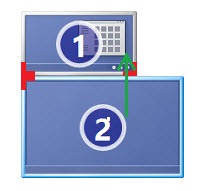
在Yalovsky的博客中还透露了其他一些window8多显示器功能,例如支持在任意屏幕中启动Metro风格的应用程序(window7默认的是主显示器),可以在任意显示器中切换到任一应用程序窗口(这在window7中需要拿鼠标去别的窗口把程序窗口拖过来,在window8中直接把鼠标移到当前显示器的左上角点击弹出的程序图标就可以了)。
总之,在window8的诸多炫目功能中,也许这个多显示器增强是最不起眼,但却是最实用的功能改进之一,对于少了两个显示器无法干活的办公狂人来说,确实是一件大善事。
第一时间获取面向IT决策者的独家深度资讯,敬请关注IT经理网微信号:ctociocom

除非注明,本站文章均为原创或编译,未经许可严禁转载。
相关文章: